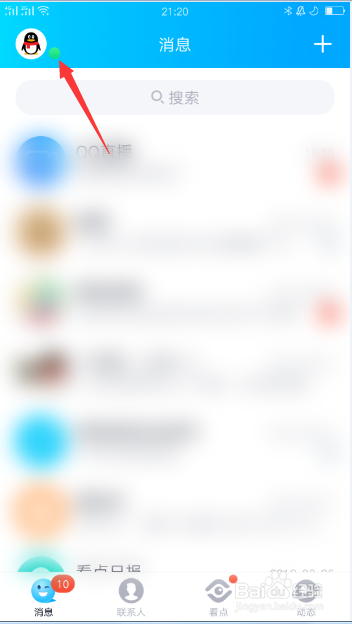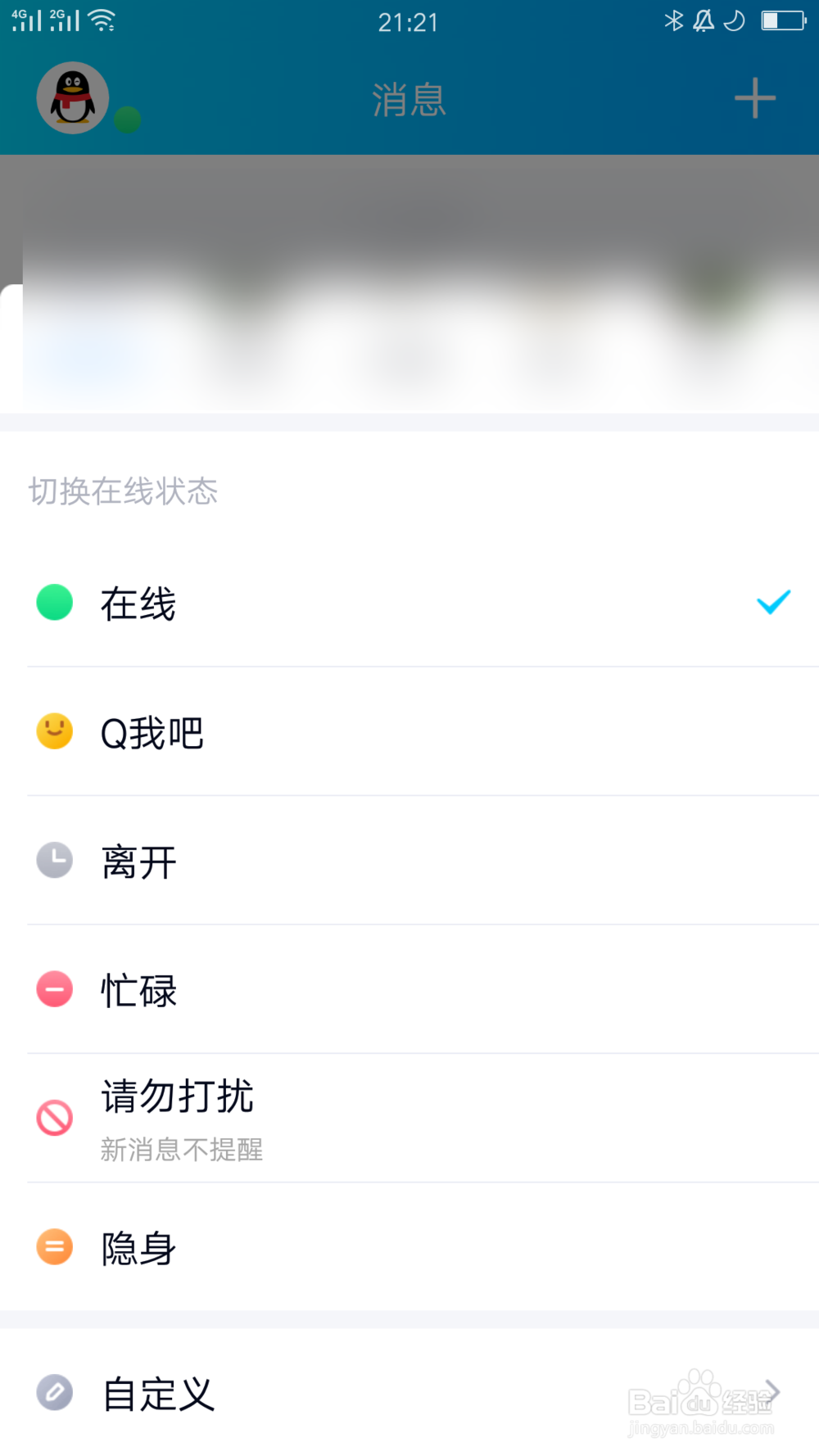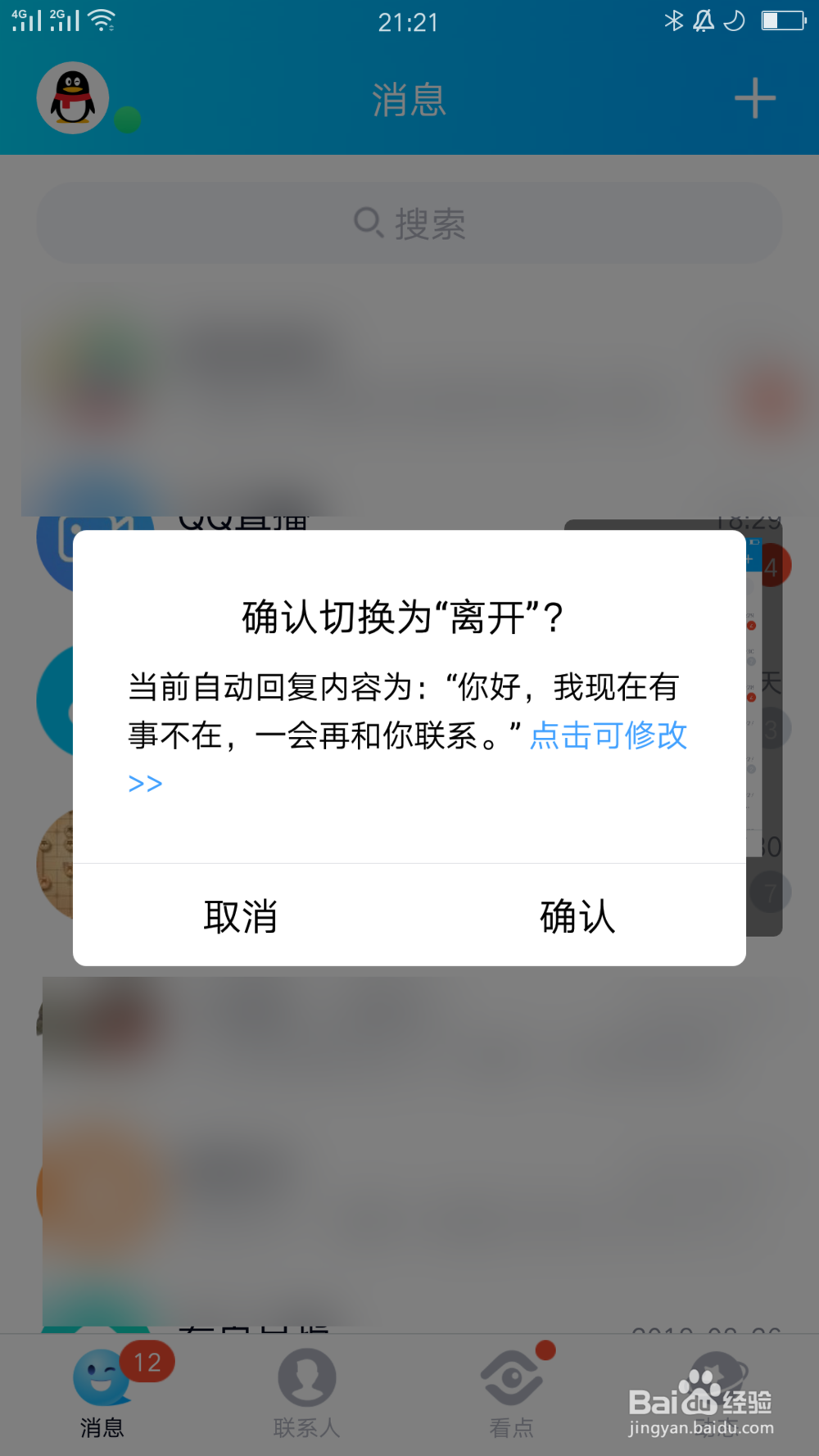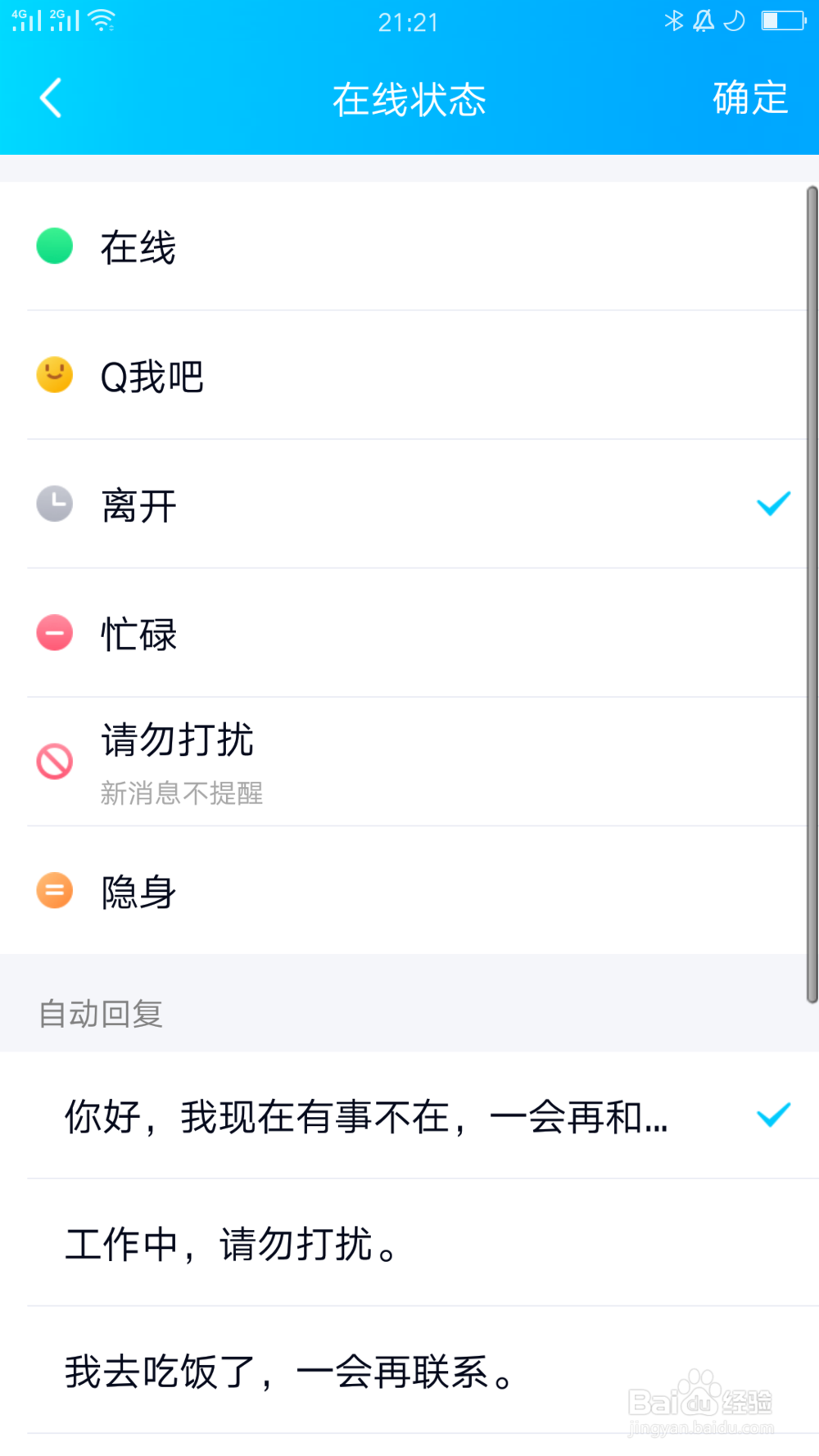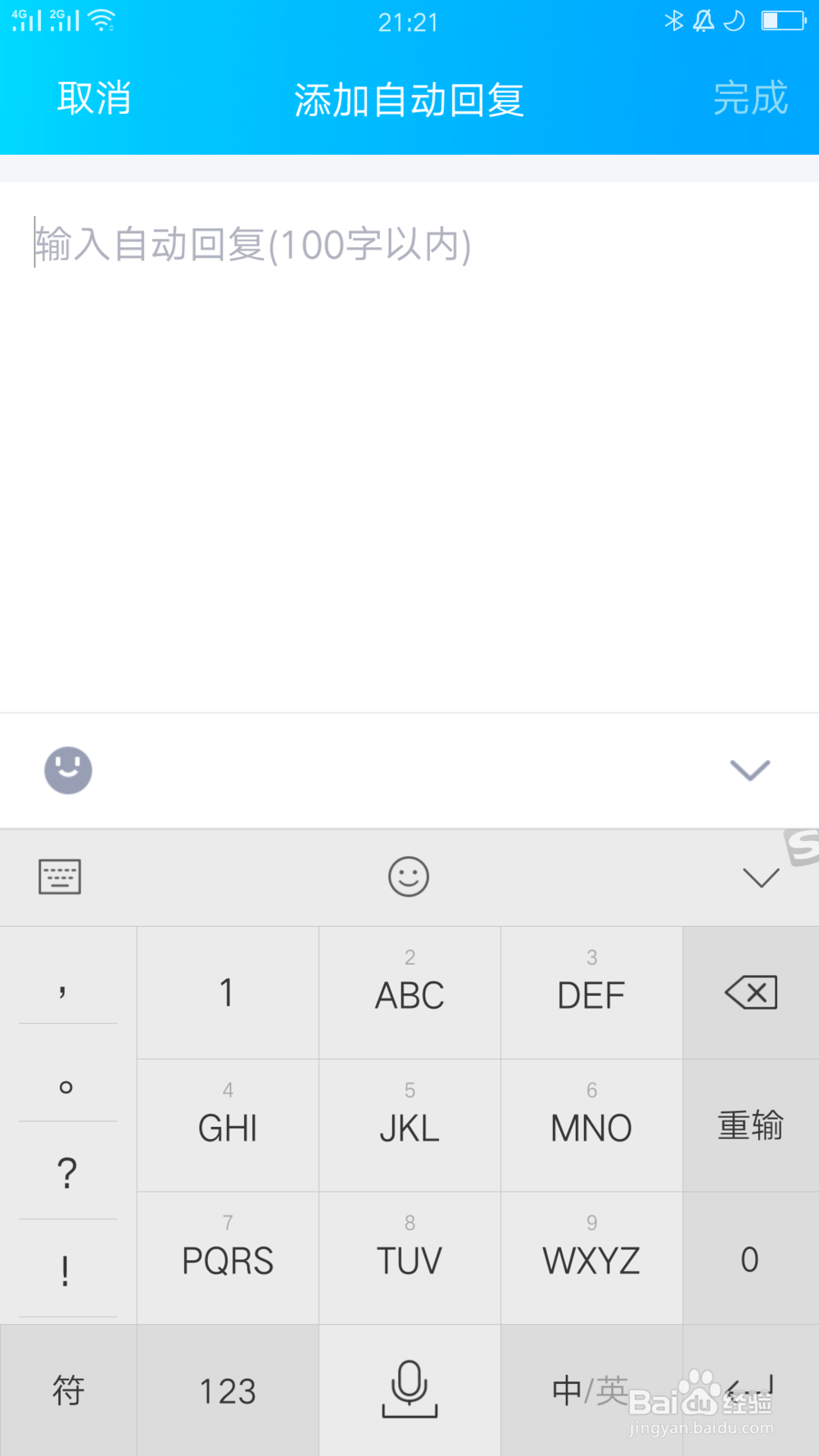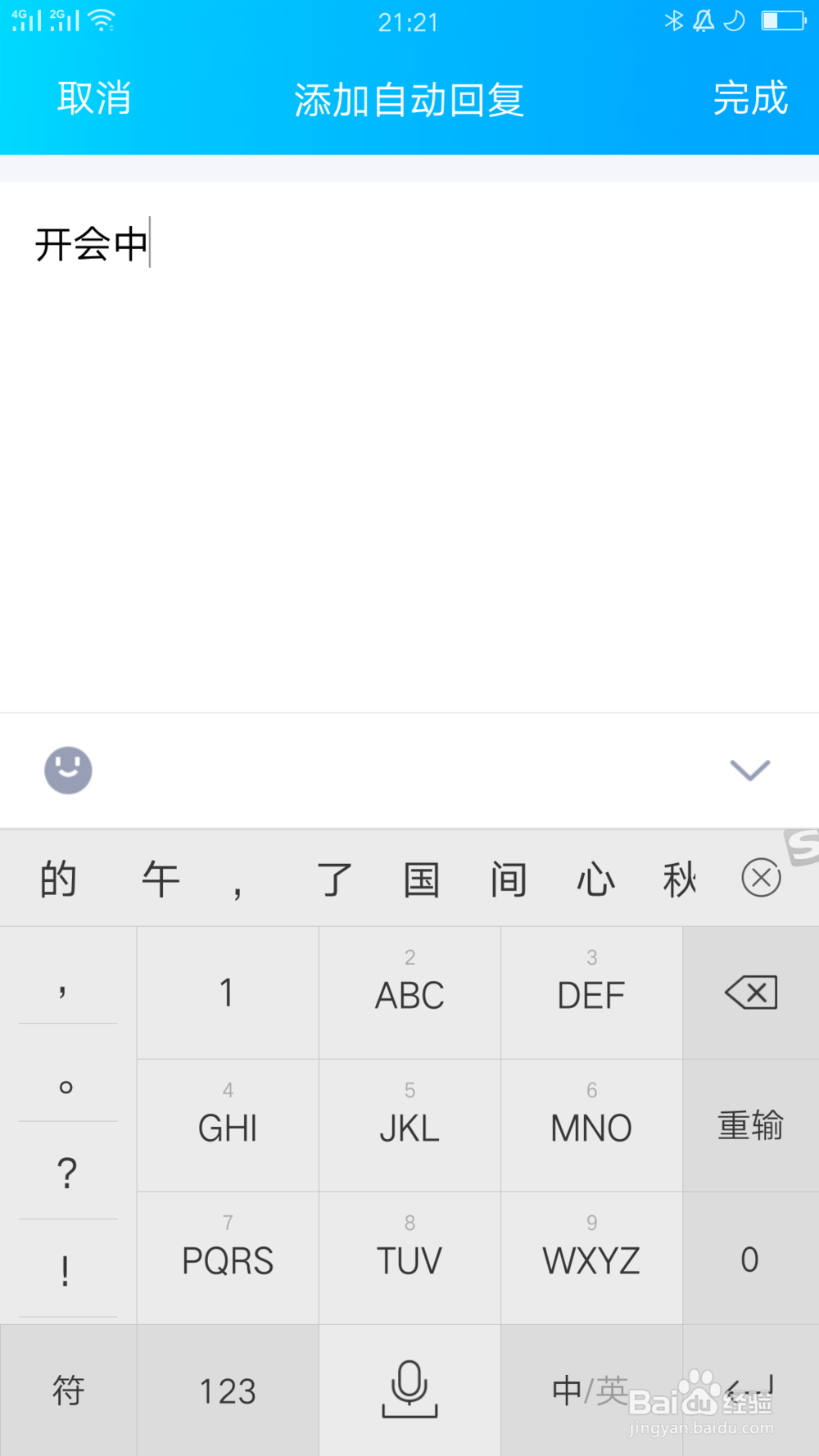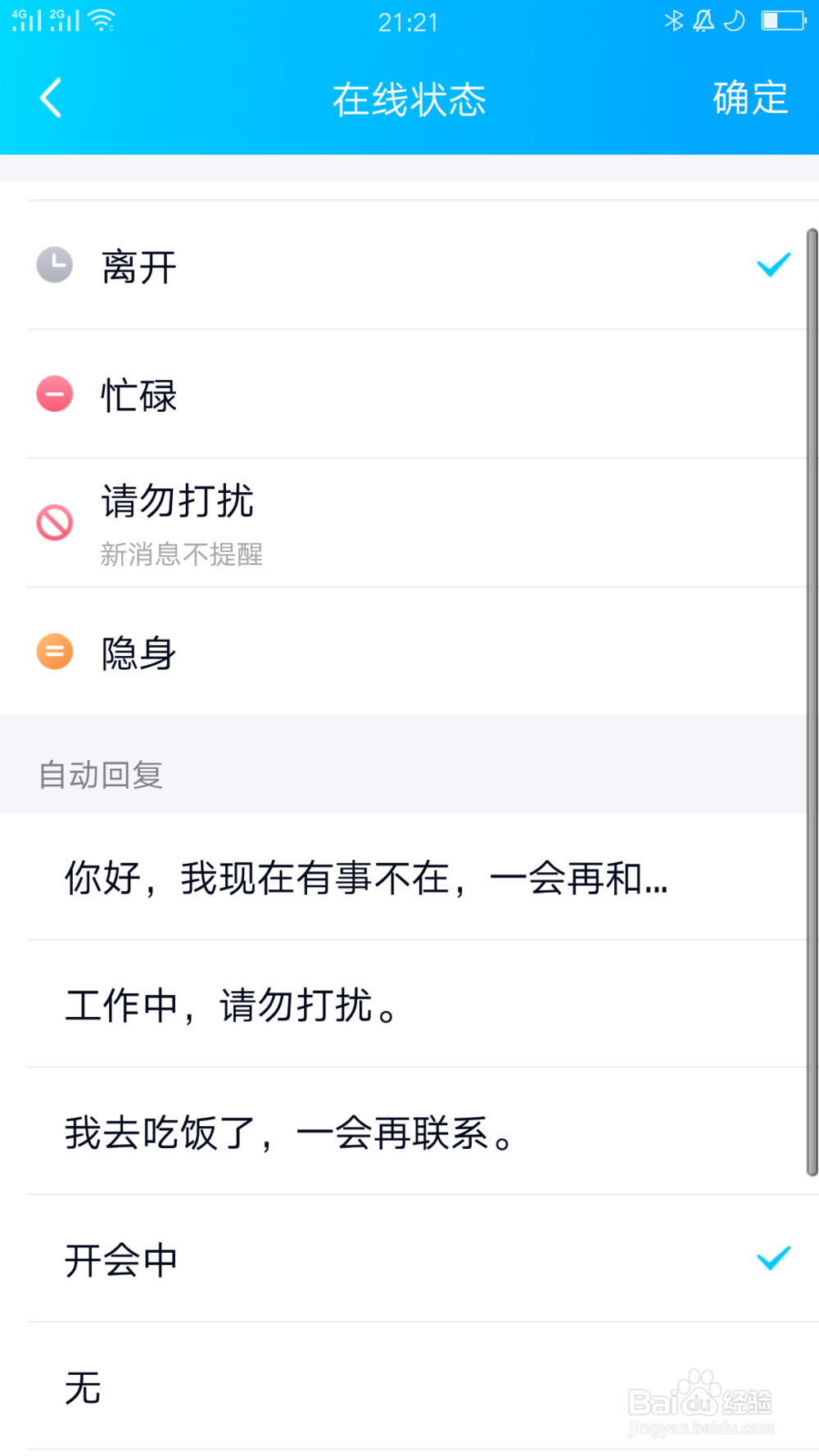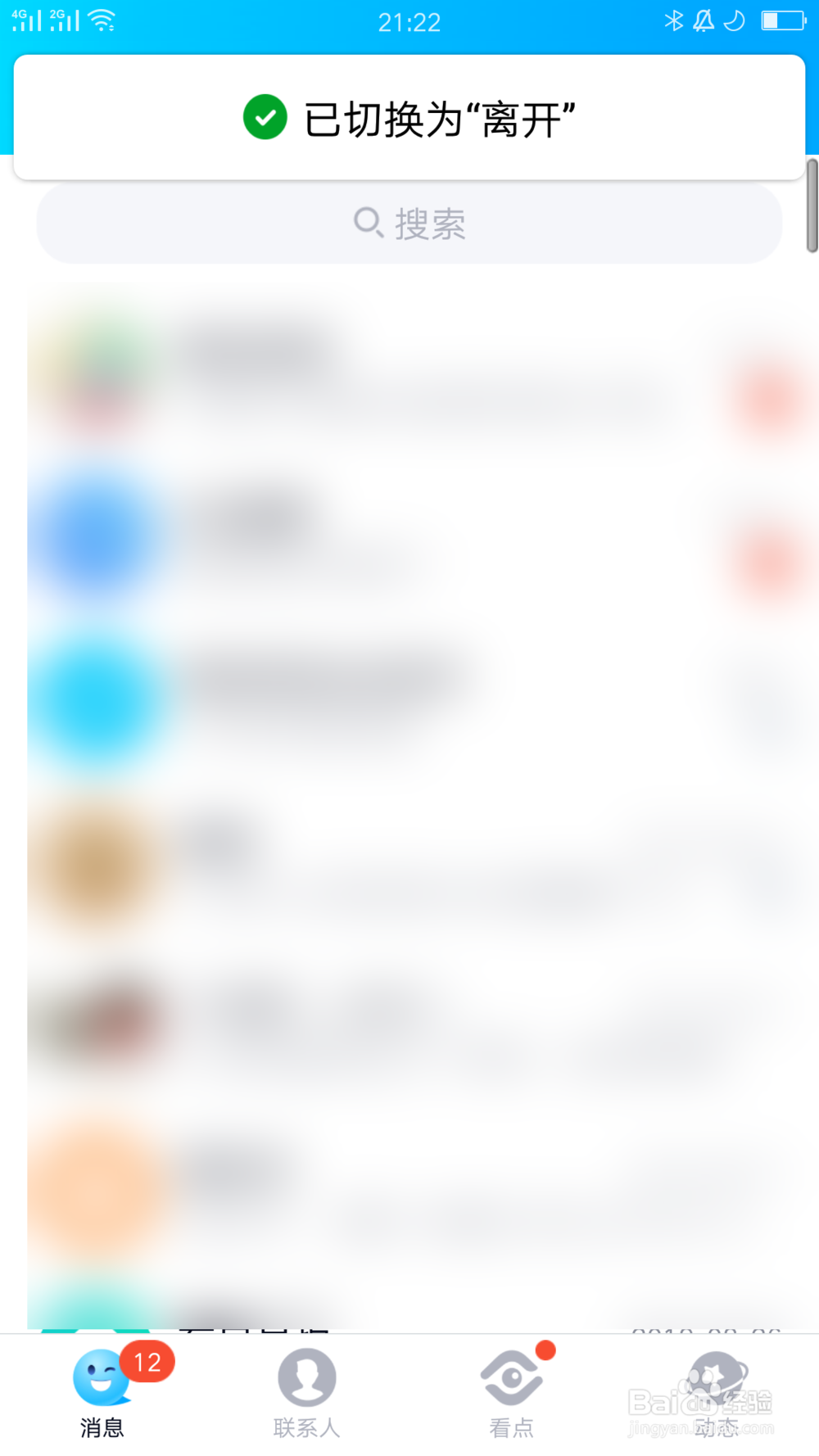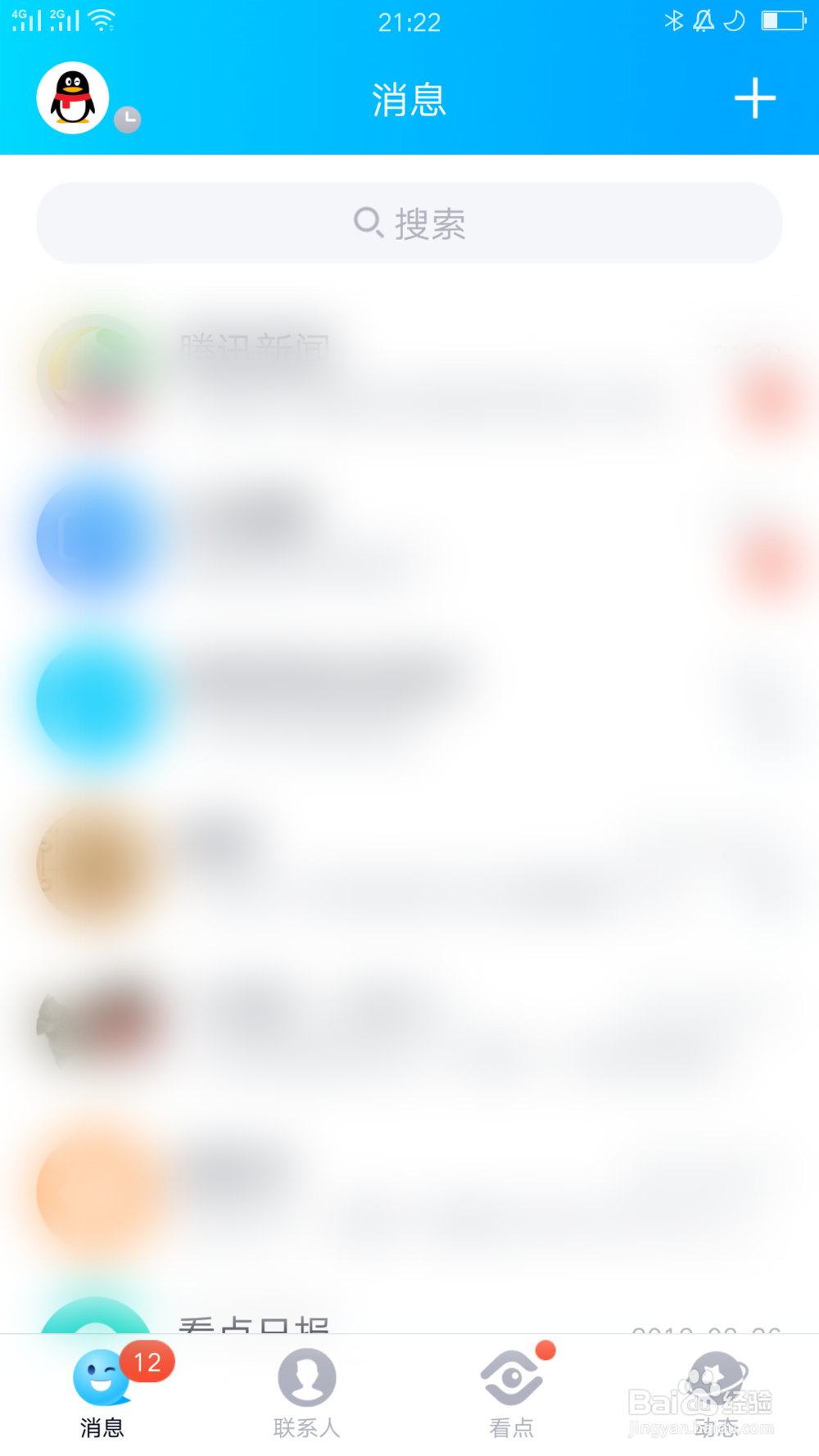QQ如何设置离线自动回复(QQ自动回复)
1、启动QQ应用开启消息界面,如图
2、摁下左上角头像下的原点图标(上图指出),开启QQ状态设置界面,如图
3、摁下离开,弹出确认切换为离开提示小窗,如图
4、这时如果需要自定义自动回复的消息就可以摁下点击可修改,开启在线状态界面这里可以自定义回复消息,如图
5、摁下自定义,开启添加自动回复界面,如图
6、在输入自动回复窗口中输入回复内容,如图
7、摁下完成就会自动选择自动回复内容为新增的消息,如图
8、摁下确定就完成自动回复设置了,如图
9、总结:1启动QQ应用开启消息界面2摁下左上角头像下的原点图标(上图指出),开启QQ状态设置界面3摁下离开,弹出确认趋溉湮唤切换为离开提示小窗,4这时如果需要自定义自动回复的消息就可以摁下点击可修改,开启在线状态界面这里可以自定义回复消息5摁下自定义,开启添加自动回复界面6在输入自动回复窗口中输入回复内容7摁下完成就会自动选择自动回复内容为新增的消息8摁下确定就完成自动回复设置了
声明:本网站引用、摘录或转载内容仅供网站访问者交流或参考,不代表本站立场,如存在版权或非法内容,请联系站长删除,联系邮箱:site.kefu@qq.com。
阅读量:50
阅读量:37
阅读量:38
阅读量:70
阅读量:67